谷歌浏览器下载更新无法完成如何排查
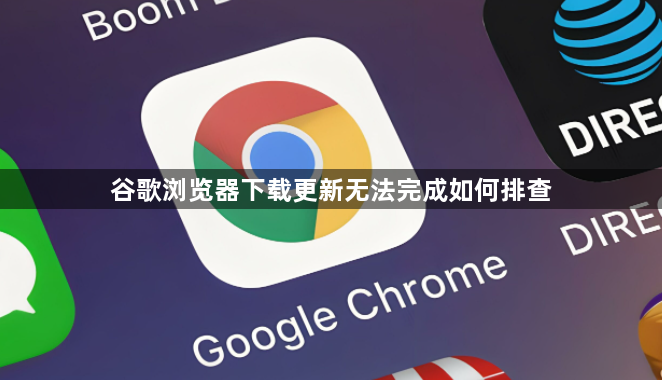
1. 检查网络连接:确保设备已连接到稳定的互联网,可尝试访问其他网站以验证网络是否正常。若网络不稳定或防火墙设置可能阻止浏览器与更新服务器通信,需调整网络设置或暂时关闭防火墙等安全软件,再尝试更新。
2. 手动检查更新:打开谷歌浏览器,点击右上角的菜单按钮,选择“帮助”>“关于 Google Chrome”,在弹出的窗口中,Chrome会自动检查是否有可用的更新,若有则点击“更新”按钮开始安装。
3. 清除缓存和Cookies:有时浏览器缓存或旧的Cookies文件会干扰更新过程。可点击右上角的菜单按钮,选择“更多工具”>“清除浏览数据”,在弹出的窗口中选择清除缓存和Cookies等数据,然后重新尝试更新。
4. 检查系统日期和时间:若系统日期和时间不准确,可能导致浏览器更新时出现错误。需确保系统日期和时间设置正确,可右键点击任务栏中的日期和时间区域,选择“调整日期/时间”进行设置。
5. 以管理员身份运行浏览器:在某些情况下,浏览器可能因权限不足而导致更新失败。可右键点击谷歌浏览器的快捷方式,选择“以管理员身份运行”,然后再次尝试更新。
6. 检查磁盘空间:确保设备有足够的磁盘空间来下载和安装更新。若磁盘空间不足,可删除不必要的文件或程序以释放空间,然后再进行更新。
7. 禁用杀毒软件和防火墙:部分杀毒软件或防火墙可能会阻止谷歌浏览器的更新进程。可暂时禁用这些安全软件,然后将谷歌浏览器添加到信任列表或白名单中,之后再次尝试更新。不过,更新完成后建议重新启用安全软件以确保系统安全。
猜你喜欢
谷歌浏览器如何识别并终止消耗过多资源的网站
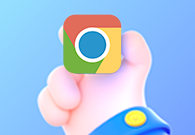 谷歌浏览器插件是否具备插件冲突检测机制
谷歌浏览器插件是否具备插件冲突检测机制
 Chrome浏览器多标签页高效管理技巧
Chrome浏览器多标签页高效管理技巧
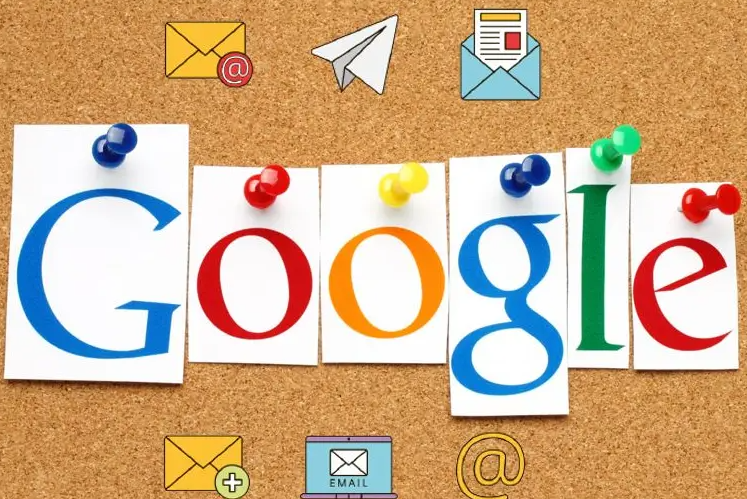 谷歌浏览器书签管理与分类操作经验实践教程
谷歌浏览器书签管理与分类操作经验实践教程

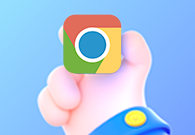
想要识别并终止占用消耗电脑过多资源的网站,谷歌浏览器有许多工具和设置能帮我们处理这些问题。

谷歌浏览器插件具备识别其他插件之间冲突的能力,通过自动扫描加载顺序与资源占用,帮助用户排查插件干扰,保障浏览器稳定运行。
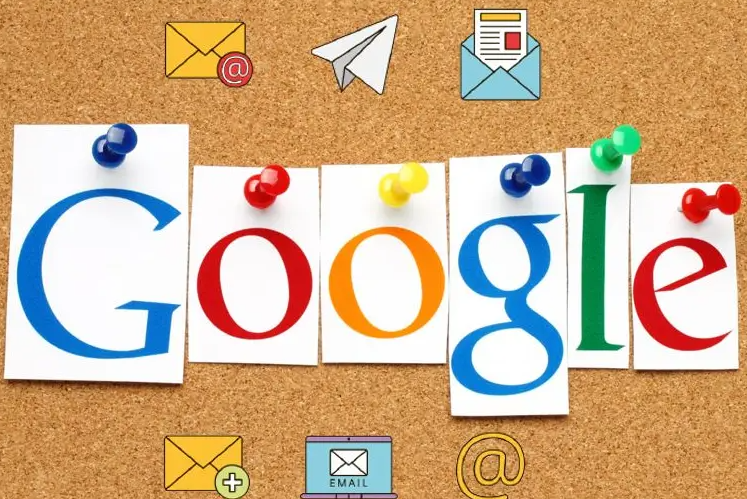
讲解Chrome浏览器多标签页的高效管理技巧,通过合理分组、快捷操作和标签整理方法,帮助用户提升多任务浏览效率,使标签管理更有序、操作更加便捷。

谷歌浏览器提供强大的书签管理与分类功能,文章结合实际操作经验,讲解如何高效整理收藏网页,帮助用户快速查找内容,提升浏览效率与数据管理能力。

